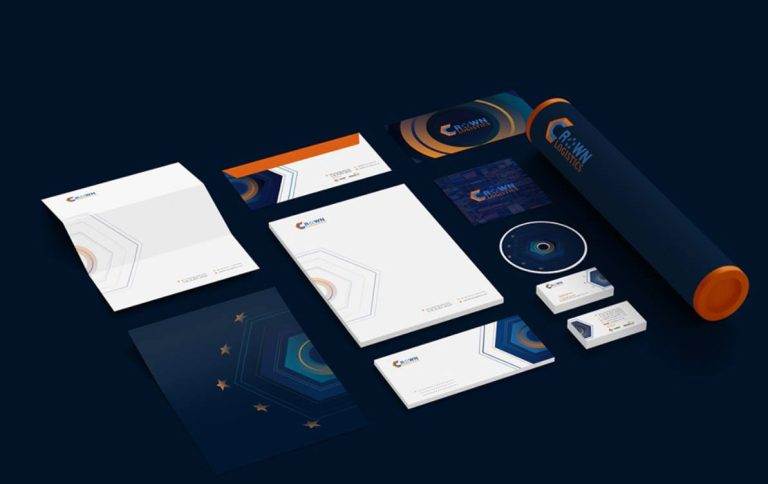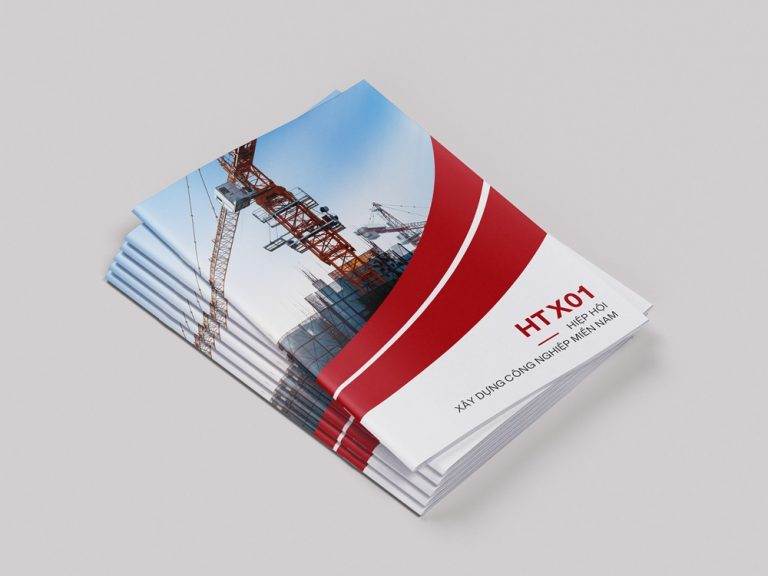Trình quản lý quảng cáo Facebook cung cấp mọi thứ bạn cần để tối ưu hóa quảng cáo của mình. Trong bài viết này, MondiaL sẽ chia sẻ cách làm quen với Trình quản lý quảng cáo Facebook, bao gồm cách tạo, quản lý, phân tích và tạo báo cáo quảng cáo chuyên sâu. Ngoài ra, chúng tôi cũng sẽ giới thiệu một số tính năng đặc biệt của Trình quản lý quảng cáo Facebook, giúp bạn đạt hiệu quả Facebook Ads.
I. Trình quản lý quảng cáo Facebook là gì?
Trình quản lý quảng cáo Facebook (Facebook Ads Manager) là nơi bạn tạo, quản lý và đo lường hiệu suất các chiến dịch quảng cáo của mình. Về cơ bản, đây là công cụ duy nhất bạn cần để chạy chiến dịch quảng cáo trên Facebook.
Bạn có thể sử dụng Trình quản lý quảng cáo Facebook để:
- Thiết lập các chiến dịch quảng cáo trên Facebook.
- Tạo, quản lý và điều chỉnh nhiều nhóm quảng cáo và quảng cáo.
- Quản lý giá thầu quảng cáo Facebook.
- Nhắm đến nhiều đối tượng khác nhau.
- Truy cập vào tất cả các chỉ số và bảng phân tích để đánh giá kết quả.
- Tối ưu hóa các chiến dịch quảng cáo.
- Theo dõi hiệu suất chiến dịch.
- Thử nghiệm A / B kiểm tra các chiến dịch quảng cáo Facebook.
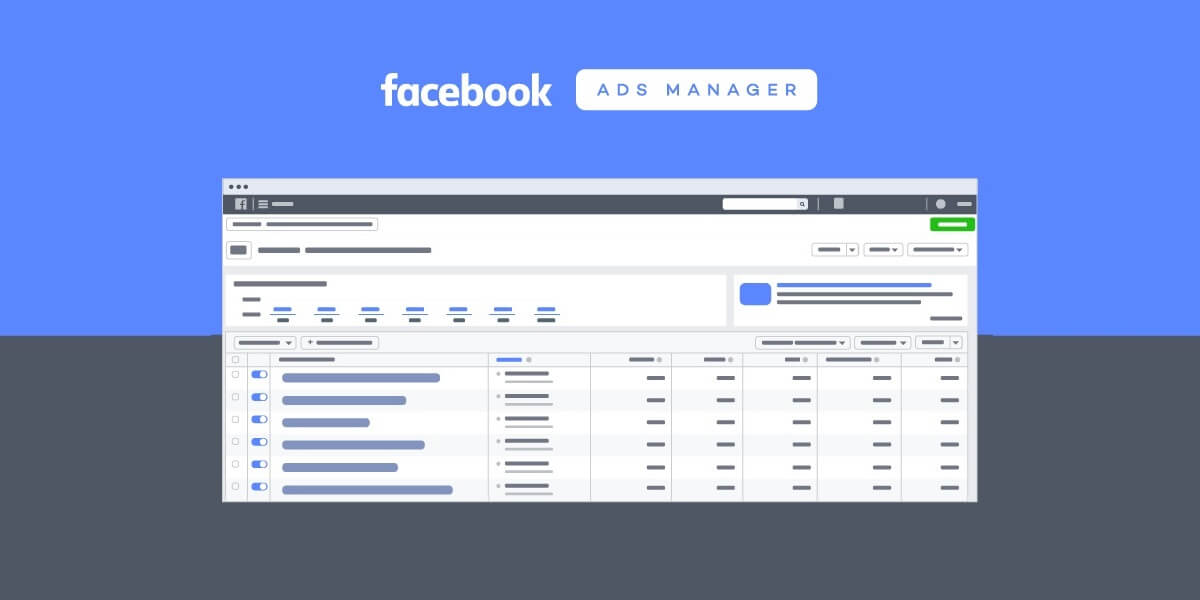
II. Cách tạo tài khoản quảng cáo Facebook
2.1. Tạo tài khoản Trình quản lý doanh nghiệp (Business Manager)
Phân biệt Facebook Ads Manager và Facebook Business Manager: Đây là 2 công cụ rất dễ nhầm lẫn.
- Facebook Ads Manager dành riêng cho việc quản lý các chiến dịch quảng cáo.
- Facebook Business Manager là một nền tảng để quản lý các Trang và tài khoản quảng cáo.
- Truy cập business.facebook.com/create
- Nhấn vào “Tạo tài khoản”.
- Nhập tên cho doanh nghiệp của bạn, tên của bạn, địa chỉ email cơ quan và nhấp vào “Tiếp theo”.
- Nhập chi tiết doanh nghiệp của bạn và nhấp vào “Gửi”.
- Sau khi thiết lập tài khoản Trình quản lý doanh nghiệp, bạn có thể dễ dàng tạo hồ sơ nhà quảng cáo.
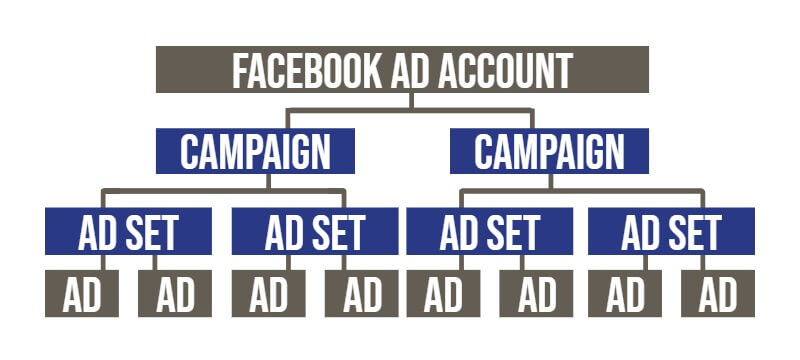
2.2. Tạo tài khoản quảng cáo (Ads Account)
- Trong Trình quản lý doanh nghiệp của Facebook, đi đến phần “Tài khoản quảng cáo”.
- Nhấp vào “Thêm” và chọn “Tạo tài khoản quảng cáo mới”.
- Tiếp theo, bạn có thể đặt tên cho tài khoản quảng cáo của mình. Cách tốt nhất là sử dụng tên doanh nghiệp. Chọn múi giờ và đơn vị tiền tệ.
- Nếu bạn đang tạo tài khoản quảng cáo cho doanh nghiệp của mình, hãy chọn “Doanh nghiệp của tôi” trong giai đoạn tiếp theo.
- Cấp cho tất cả các thành viên trong nhóm có liên quan quyền truy cập vào tài khoản quảng cáo. Chỉ những thành viên có quyền truy cập quản trị mới có thể thiết lập thông tin thanh toán.
- Thiết lập thông tin thanh toán. Thêm chi tiết thẻ tín dụng của công ty và các thông tin liên quan khác.
III. Cách vào Trình quản lý quảng cáo Facebook
Để truy cập Trình quản lý quảng cáo Facebook, bạn có thể đi đến thanh bên trái của bất kỳ trang Facebook nào và nhấp vào mũi tên thả xuống chọn “Trình quản lý quảng cáo Facebook”.
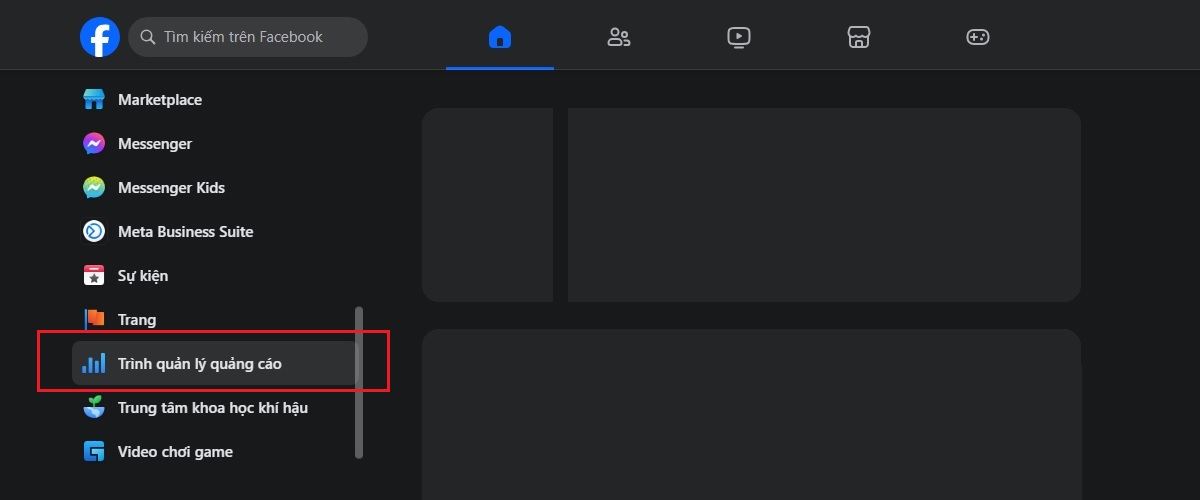
IV. Cách điều hướng và các chức năng trên trình quảng cáo
Để điều hướng tốt Trình quản lý quảng cáo Facebook, bạn sẽ cần biết về ba cấp điều hướng khác nhau:
- Điều hướng giữa các chiến dịch, bộ quảng cáo và quảng cáo.
- Truy cập menu Trình quản lý quảng cáo của Facebook để biết các sự kiện, đối tượng và thanh toán.
- Chỉnh sửa các cột và bảng phân tích của báo cáo chiến dịch quảng cáo.
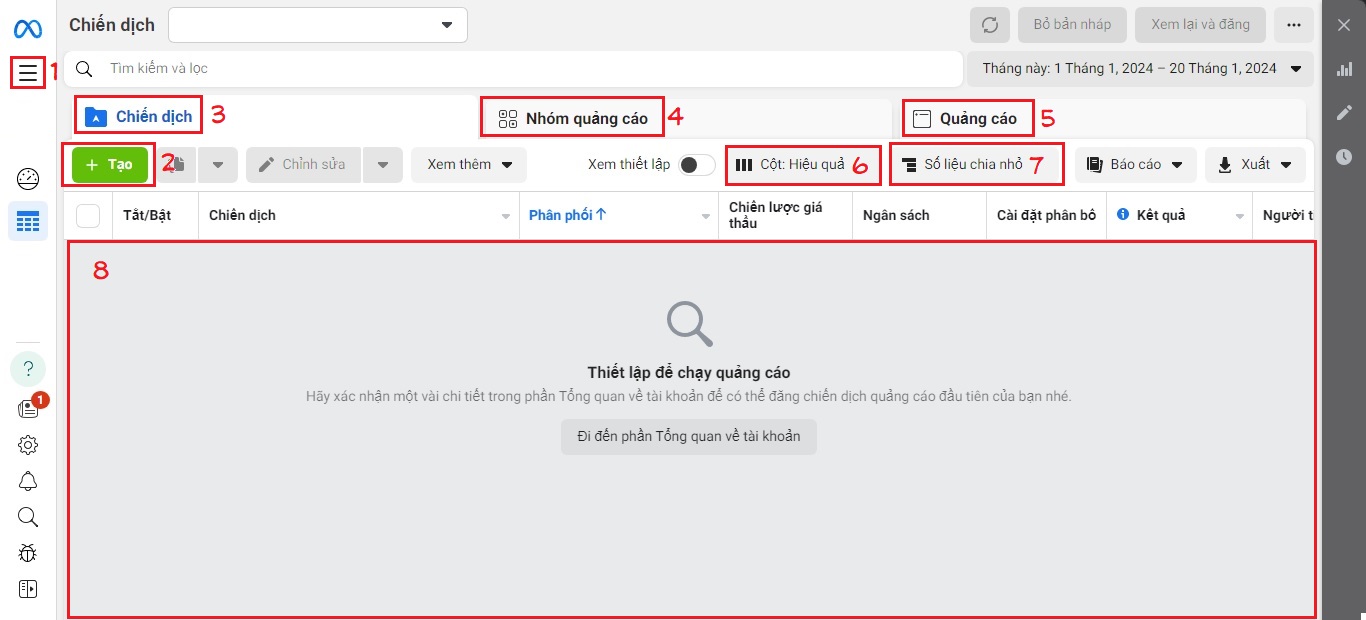
Ở trang tổng quan, bạn sẽ cần quan tâm một số mục chính sau:
- Menu điều hướng chính: Điều hướng đến các công cụ khác như Trình quản lý doanh nghiệp hoặc Đối tượng
- Tạo chiến dịch quảng cáo mới: Nhấp vào đây để tạo các chiến dịch quảng cáo mới.
- Chế độ xem chiến dịch: Cung cấp thông tin về tất cả các chiến dịch Facebook khi bạn bắt đầu chạy.
- Chế độ xem bộ quảng cáo: Cung cấp thông tin về từng bộ quảng cáo để bạn có thể so sánh chúng.
- Chế độ xem quảng cáo: Cung cấp thông tin về từng quảng cáo bạn đang chạy.
- Cột: Chuyển đổi các cột khác nhau để hiển thị các số liệu khác nhau về chiến dịch, nhóm quảng cáo hoặc quảng cáo của bạn.
- Phân tích chiến dịch: Phân tích cho phép bạn lọc kết quả theo thời gian, phân phối hoặc hành động.
- Trường dữ liệu: Phân tích cho phép bạn lọc kết quả của mình theo thời gian, phân phối hoặc hành động.
V. Hướng dẫn sử dụng trình quản lý quảng cáo Facebook
5.1. Tạo quảng cáo bằng Trình quản lý quảng cáo trên Facebook
- Chọn mục tiêu chiến dịch của bạn
- Đặt tên cho chiến dịch quảng cáo của bạn
- Chọn các danh mục quảng cáo đặc biệt, thử nghiệm A / B và tối ưu hóa ngân sách chiến dịch
- Thiết lập ngân sách, lịch chạy và đặt giá thầu
- Thiết lập nhắm mục tiêu theo đối tượng
- Thiết lập các vị trí đặt quảng cáo
- Thiết lập quảng cáo Facebook
5.2. Chỉnh sửa quảng cáo bằng Trình quản lý quảng cáo trên Facebook
Để chỉnh sửa hàng loạt các chiến dịch, nhóm quảng cáo hoặc quảng cáo, hãy chọn các hộp trong cột đầu tiên và chọn “Chỉnh sửa” trên thanh điều hướng.
5.2.1. Các chiến dịch
Ở phần này, bạn có thể chỉnh sửa tên chiến dịch, đặt giới hạn chi tiêu cho chiến dịch (tùy chọn), bật hoặc tắt chiến dịch.
5.2.2. Nhóm quảng cáo
Ở phần này, bạn có thể chỉnh sửa tên, vị trí đặt, ngân sách và lịch trình, đối tượng mục tiêu nhóm quảng cáo, tối ưu hóa và phân phối (nghĩa là nhóm quảng cáo của bạn được tối ưu hóa cho những gì), bật hoặc tắt nhóm quảng cáo.
5.2.3. Quảng cáo
Ở phần này, bạn có thể chỉnh sửa tên quảng cáo, điểm đến (tức là Trang Facebook nơi xuất phát quảng cáo của bạn), nội dung của quảng cáo (hình ảnh, văn bản, liên kết, kêu gọi hành động), bật hoặc tắt quảng cáo.
5.3. Báo cáo quảng cáo trên Facebook
Thông qua các bộ lọc của Facebook Ads Manager, bạn sẽ có thể xem quảng cáo hoạt động thế nào so với mục tiêu và tạo các báo cáo gọn gàng cho team của mình.
5.3.1. Bộ lọc quảng cáo: Tìm chiến dịch, nhóm quảng cáo hoặc quảng cáo có liên quan
Facebook cung cấp bốn cách nhanh chóng để lọc và tìm kiếm các quảng cáo hoặc nhóm quảng cáo cụ thể:
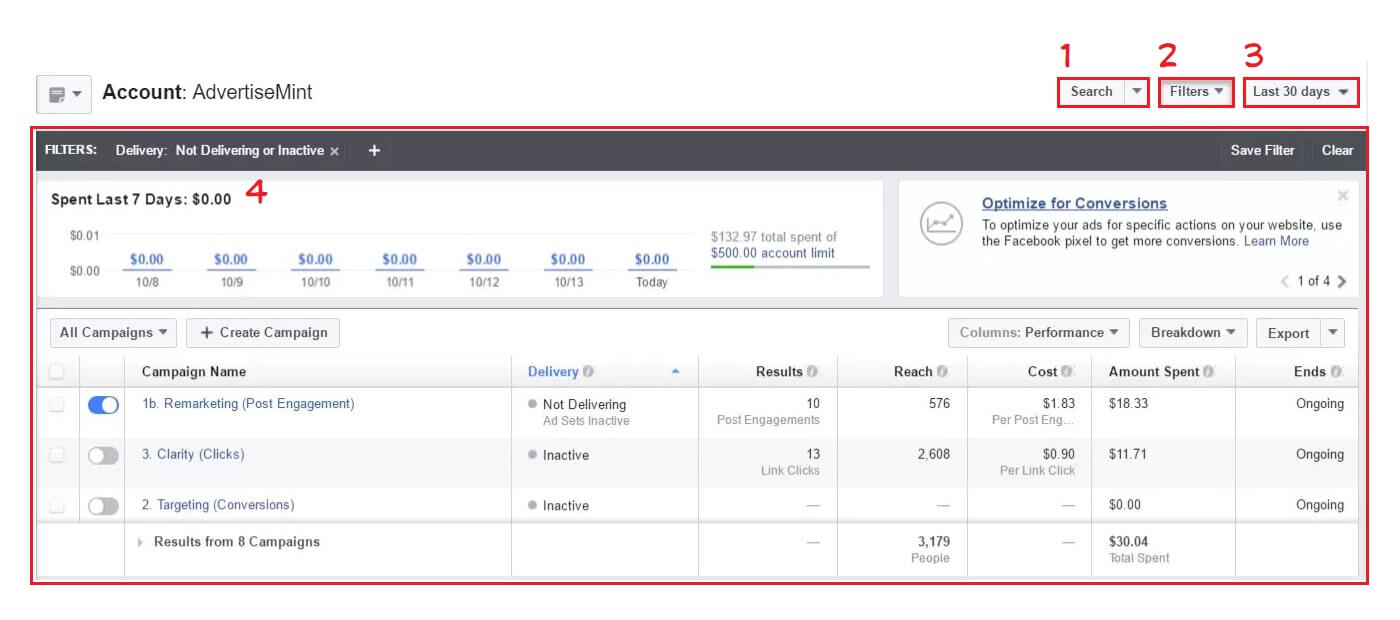
- Tìm kiếm
- Bộ lọc
- Phạm vi ngày
- Bậc quảng cáo
5.3.2. Bộ lọc thống kê: Nhận dữ liệu quan trọng cho báo cáo quảng cáo
Hai cách chính để tùy chỉnh bảng báo cáo của bạn là thông qua Cột và Phân tích.
“Cột” giúp bạn nhanh chóng tìm thấy dữ liệu có liên quan. Bạn có thể lướt xuống “Tùy chỉnh cột” để bỏ chọn hoặc chọn thêm số liệu (cột) theo nhu cầu của mình.
Bạn có thể hiểu rõ hơn về quảng cáo Facebook của mình bằng cách chia nhỏ dữ liệu hơn nữa. Bạn có thể chia nhỏ dữ liệu bằng cách:
- Phân phối (ví dụ: tuổi, vị trí hoặc nền tảng)
- Hành động (ví dụ: thiết bị chuyển đổi, điểm đến hoặc loại chế độ xem video)
- Thời gian (ví dụ: ngày, tuần hoặc tháng)
Bạn có thể chọn tối đa một tiêu chí từ mỗi phần.
5.3.3. Xuất, chia sẻ và lưu báo cáo quảng cáo trên Facebook
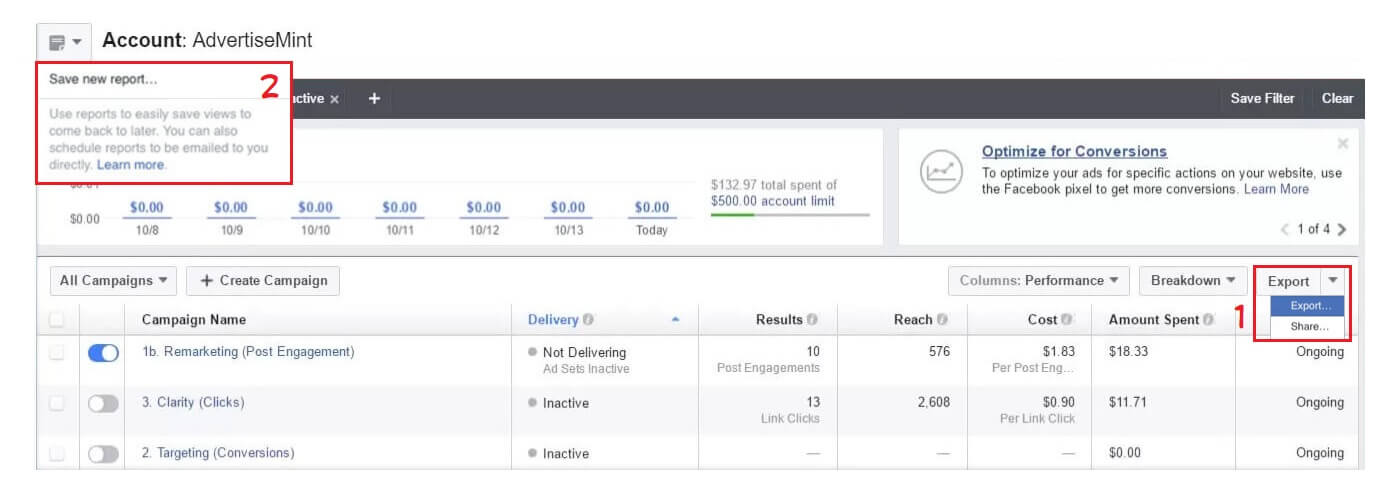
- Xuất & Chia sẻ: Bạn có thể tải xuống dữ liệu dưới dạng tệp Excel hoặc CSV +Tùy chọn này cung cấp cho bạn một liên kết, bạn có thể chia sẻ với những người có quyền truy cập vào tài khoản quảng cáo.
- Lưu: Bạn có thể dễ dàng lưu các chế độ xem dữ liệu để quay lại sau hoặc lên lịch email để gửi báo cáo cho bạn tự động hàng ngày, hàng tuần hoặc hàng tháng.
5.4. Phân tích hiệu suất của Quảng cáo trên Facebook
Facebook Ads Manager cho phép bạn đi sâu vào từng chiến dịch, bộ quảng cáo hoặc quảng cáo của mình, cung cấp thông tin chi tiết hơn, chẳng hạn như kết quả theo thời gian và phân tích nhân khẩu học.
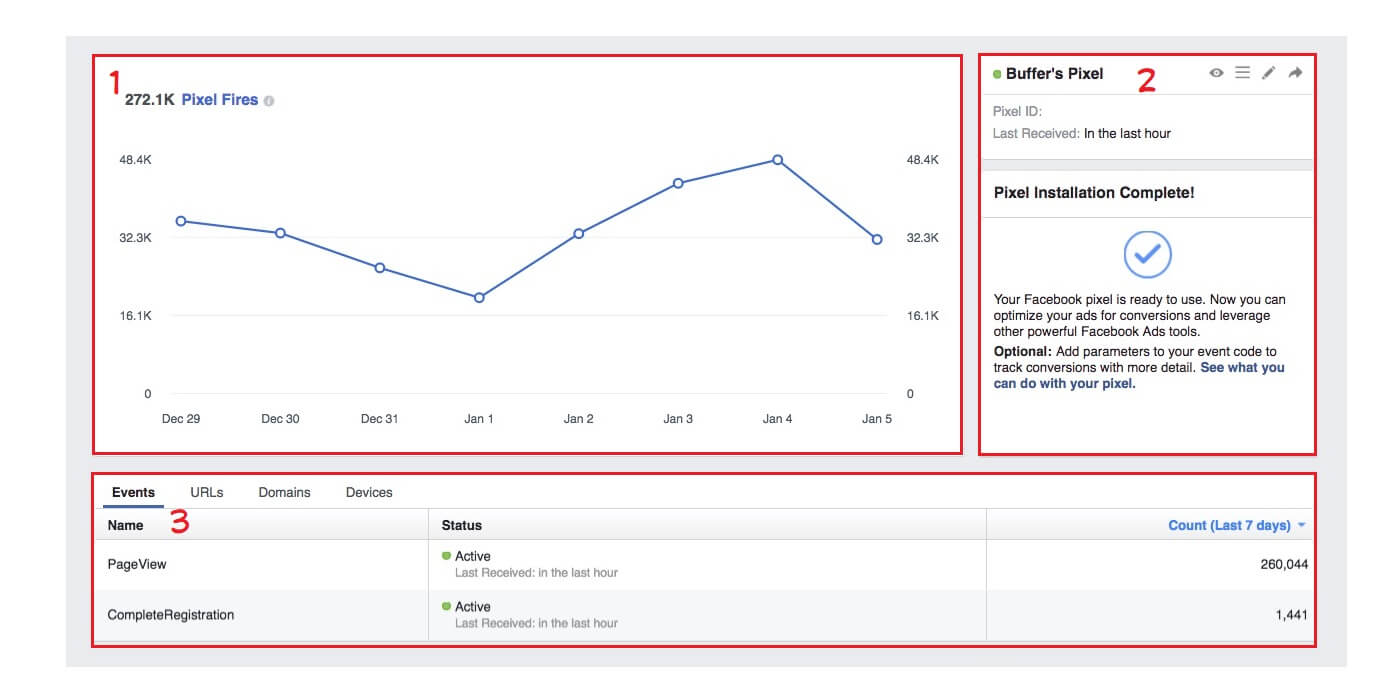
- Biểu đồ thông tin chi tiết: Các biểu đồ trực quan hóa dữ liệu quảng cáo, cung cấp cho bạn cái nhìn tổng quan về hiệu suất, nhân khẩu học và vị trí.
- Phần tóm tắt: Phần tóm tắt cung cấp tóm tắt về quảng cáo của bạn, chẳng hạn như phân phối, mục tiêu, số tiền chi tiêu ngày hôm nay và tổng lịch trình. Ngoài ra còn có các tùy chọn để bật hoặc tắt quảng cáo, chỉnh sửa quảng cáo, tạo một quảng cáo tương tự hoặc xóa quảng cáo.
- Bảng báo cáo: Bảng báo cáo tương tự như bảng trên trang tổng quan chính. Sự khác biệt duy nhất là nó không hiển thị cho bạn tất cả các quảng cáo trên Facebook. Nếu bạn đang xem một chiến dịch, nó chỉ hiển thị cho bạn những bộ quảng cáo hoặc quảng cáo trong chiến dịch. Nếu bạn đang xem một bộ quảng cáo, nó chỉ hiển thị cho bạn những quảng cáo trong bộ quảng cáo. Nếu bạn đang xem một quảng cáo, nó chỉ hiển thị cho bạn quảng cáo đó.
Các chỉ số quan trọng của Trình quản lý quảng cáo
- Kết quả: Đây chỉ là số lượng chuyển đổi hoặc số lần hoàn thành mục tiêu mà bạn đang nhận được.
- Giá mỗi kết quả: Đây là số tiền bạn chi tiêu để có được khách hàng tiềm năng mới, khách hàng mới,… Nếu mục tiêu của bạn là chuyển đổi, thì đây sẽ là giá mỗi chuyển đổi.
- Tỷ lệ nhấp qua: Đây là số lần nhấp vào liên kết chia cho số lần hiển thị. Nếu CTR của bạn dưới 1%, điều đó cho thấy rằng quảng cáo của bạn không hấp dẫn hoặc chưa tiếp cận đúng mục tiêu.
- Tần suất quảng cáo: Con số này cho biết số lần hiển thị quảng cáo chia cho phạm vi tiếp cận – hoặc số lần trung bình một người đã xem quảng cáo của bạn. Mọi người đều biết cảm giác như thế nào khi xem cùng một quảng cáo hàng triệu lần
- Xếp hạng chất lượng: Điểm do Facebook đưa ra. Nó cho bạn biết mức độ liên quan của quảng cáo với đối tượng mục tiêu.
VI. Một số tính năng hữu ích bên ngoài Trình quản lý quảng cáo Facebook
- Audience Insights: là một công cụ giúp bạn tìm hiểu thêm về đối tượng mục tiêu của mình, bao gồm các thông tin tổng hợp về nhân khẩu học, vị trí, hành vi,…
- Power Editor: Power Editor dành cho những người muốn tạo số lượng lớn quảng cáo khi đang di chuyển và muốn có quyền kiểm soát cụ thể đối với cách phân phát quảng cáo.
- Facebook Pixel: là một số dòng mã cho phép tận dụng các hành động mà mọi người thực hiện trên trang web của bạn để tạo quảng cáo Facebook tốt hơn.
VII. Tài nguyên có liên quan
Dưới đây là một số tài nguyên có liên quan mà các bạn tự học quảng cáo Facebook tại nhà có thể tìm hiểu để nắm rõ hơn kiến thức về quảng cáo Facebook.
Ứng dụng Facebook Ads Manager dành cho thiết bị di động
Facebook đã tạo ứng dụng Trình quản lý quảng cáo Facebook cho iOS và Android. Với ứng dụng này, bạn có thể tạo quảng cáo, quản lý chiến dịch, nhận thông báo về hiệu suất và kiểm tra các chỉ số của quảng cáo.
Facebook’s Creative Hub (Trung tâm sáng tạo của Facebook)
Trung tâm sáng tạo của Facebook là một trong những công cụ mới nhất, cho phép tạo các mô hình quảng cáo, xem trước, cộng tác và chia sẻ ý tưởng với team của bạn.
Nó cũng có “Thư viện cảm hứng” để bạn khám phá cách các doanh nghiệp khác đang sử dụng các định dạng quảng cáo khác nhau
Facebook advertising insight (Thông tin chi tiết về quảng cáo)
Thông tin chi tiết về quảng cáo Facebook có rất nhiều bài viết chuyên sâu, giúp bạn thấy những cách mới để tận dụng dữ liệu quảng cáo Facebook của bạn và của những người khác.
Facebook Blueprint
Đây là một khóa học của Facebook hướng dẫn bạn cách sử dụng quảng cáo Facebook để nhận được hiệu quả tốt nhất.
Các tính năng của Trình quản lý quảng cáo Facebook cho phép bạn quản lý, điều chỉnh quảng cáo của mình để hoàn thành các mục tiêu cụ thể. Nếu sử dụng nhuần nhuyễn công cụ này kết hợp với việc nắm bắt các chính sách quảng cáo facebook, bạn sẽ dễ dàng tối ưu các yếu tố giúp Facebook Ads đạt hiệu quả tốt nhất.